विशिष्ट संगठनों के लिए OneDrive खातों को समन्वयित करने की अनुमति दें या अवरोधित करें
यदि आप विशिष्ट संगठनों को Windows 10 पर OneDrive खातों या फ़ाइलों को सिंक करने की अनुमति देना या ब्लॉक(allow or block specific organizations from syncing OneDrive accounts) करना चाहते हैं , तो यह लेख आपके लिए उपयोगी होगा। वही सेटिंग रजिस्ट्री संपादक(Registry Editor) के साथ-साथ स्थानीय समूह नीति संपादक(Local Group Policy Editor) में भी उपलब्ध है ।
आइए मान लें कि आपके विंडोज 10 कंप्यूटर में कई संगठनों के कई खाते शामिल हैं। किसी कारण से, आप किसी विशिष्ट संगठन के खातों को अपने पीसी पर फ़ाइलों को सिंक्रनाइज़ करने की अनुमति देना या ब्लॉक करना चाहते हैं। काम पाने के लिए आप इस लेख की मदद ले सकते हैं।
आरंभ करने से पहले, आपको संगठन के किरायेदार आईडी(Tenant ID) को नोट करना होगा । अन्यथा, आप संगठन को निर्दिष्ट करने में सक्षम नहीं होंगे। आपकी जानकारी के लिए, आप इसे Azure Active Directory व्यवस्थापन केंद्र से कॉपी कर सकते हैं। अपने क्लिपबोर्ड में टेनेंट आईडी(Tenant ID) प्राप्त करने के लिए इस लिंक(this link) का अनुसरण करें।
सावधानियाँ: (Precaution: )सभी रजिस्ट्री फ़ाइलों का बैकअप लेना(backup all Registry files) न भूलें और सुरक्षित स्थान पर रहने के लिए एक सिस्टम पुनर्स्थापना बिंदु बनाएँ ।
(Allow)विशिष्ट संगठनों के लिए OneDrive खातों को समन्वयित करने की अनुमति दें या अवरोधित करें
विशिष्ट संगठनों के लिए OneDrive खातों को समन्वयित करने की अनुमति देने या अवरुद्ध करने के लिए, इन चरणों का पालन करें-
- रन प्रॉम्प्ट खोलने के लिए Win+R दबाएं ।
- regedit टाइप करें और एंटर बटन दबाएं।
- HKLM में OneDrive पर नेविगेट करें ।
- (Right-click)OneDrive > New > Key पर राइट-क्लिक करें ।
- इसे AllowTenantList या BlockTenantList नाम दें ।
- (Right-click)AllowTenantList या BlockTenantList > New > String Value पर राइट-क्लिक करें ।
- इसे अपनी किरायेदार आईडी के रूप में नाम दें।
- उस पर डबल-क्लिक करें और मान(Value) डेटा को अपनी किरायेदार आईडी(Tenant ID) के रूप में सेट करें ।
- ओके(OK) बटन पर क्लिक करें।
आपको रजिस्ट्री संपादक(Registry Editor) खोलना होगा । Win+R दबाएं , टाइप करें regedit, और एंटर (Enter ) बटन दबाएं। UAC पॉपअप विंडो में Yes बटन पर क्लिक करें । अपने कंप्यूटर पर रजिस्ट्री संपादक(Registry Editor) खोलने के बाद , निम्न पथ पर नेविगेट करें-
HKEY_LOCAL_MACHINE\SOFTWARE\Policies\Microsoft\OneDrive
यदि आपको Microsoft(Microsoft) के अंदर OneDrive नहीं मिल रहा है, तो Microsoft > New > Key पर राइट-क्लिक करें और इसे OneDrive नाम दें । OneDrive > New > Key पर राइट-क्लिक करें ।
यदि आप किसी विशिष्ट संगठन को अनुमति देना चाहते हैं, तो उसे AllowTenantList नाम दें । यदि आप किसी विशेष संगठन को ब्लॉक करना चाहते हैं, तो उसे BlockTenantList कहें(BlockTenantList) ।
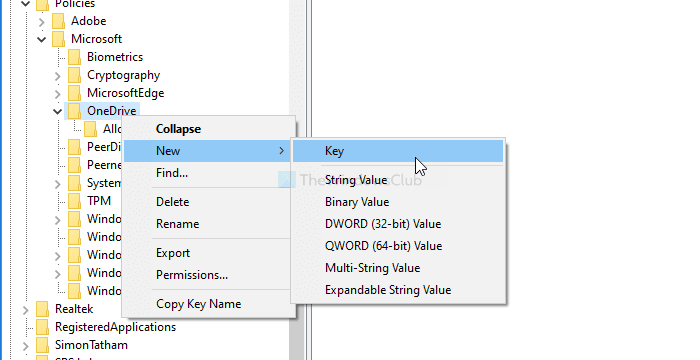
उसके बाद, AllowTenantList(AllowTenantList) या BlockTenantList > New > String Value पर राइट-क्लिक करें और इसे अपनी Tenant ID नाम दें । फिर, इस String Value(String Value) पर राइट-क्लिक करें , और Value डेटा (Value data ) को अपने Tenant ID के रूप में सेट करें।
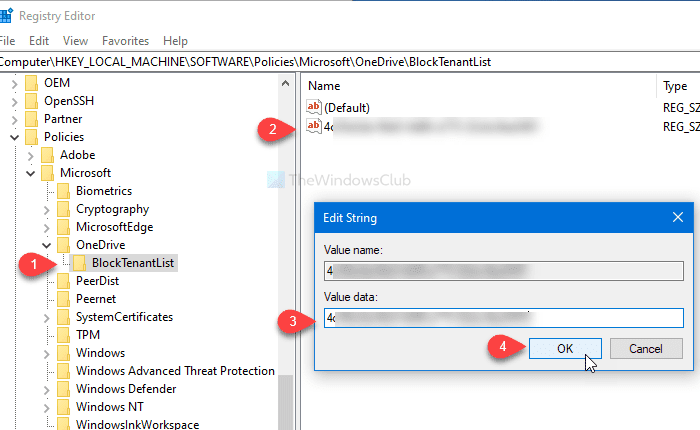
बस इतना ही! अब काम पूरा करने के लिए स्थानीय समूह नीति(Local Group Policy) पद्धति देखें।
(Allow)विशिष्ट संगठनों के लिए OneDrive खातों को समन्वयित करने की अनुमति दें या अवरोधित करें
विशिष्ट संगठनों के लिए OneDrive खातों को समन्वयित करने की अनुमति देने या अवरुद्ध करने के लिए, इन चरणों का पालन करें-
- Win+R दबाएं ।
- gpedit.ms c टाइप करें और एंटर(Enter) बटन दबाएं।
- कंप्यूटर कॉन्फ़िगरेशन(Computer Configuration) में OneDrive पर नेविगेट करें ।
- केवल विशिष्ट संगठनों के लिए OneDrive खातों को समन्वयित करने की अनुमति दें(Allow syncing OneDrive accounts for only specific organizations) या विशिष्ट संगठन के लिए OneDrive खातों को समन्वयित करना अवरोधित(Block syncing OneDrive accounts for specific organization) करें पर डबल-क्लिक करें ।
- सक्षम(Enabled) विकल्प का चयन करें ।
- शो(Show) बटन पर क्लिक करें।
- (Enter)मान(Value) फ़ील्ड में किरायेदार आईडी (Tenant ID)दर्ज करें ।
- ओके(OK) बटन पर क्लिक करें।
- अप्लाई(Apply) और ओके(OK) पर क्लिक करें ।
आइए इन चरणों को विस्तार से देखें।
सबसे पहले, Win+R दबाएं , टाइप करें gpedit.msc, और अपने कंप्यूटर पर स्थानीय समूह नीति संपादक(Local Group Policy Editor) खोलने के लिए एंटर बटन दबाएं। (Enter )इसे खोलने के बाद, निम्न पथ पर नेविगेट करें-
Computer Configuration > Administrative Templates > OneDrive
यहां आपको केवल विशिष्ट संगठनों के लिए OneDrive खातों को सिंक करने की अनुमति दें(Allow syncing OneDrive accounts for only specific organizations) नाम की दो सेटिंग्स मिलेंगी और विशिष्ट संगठन के लिए OneDrive खातों को सिंक करना ब्लॉक करें(Block syncing OneDrive accounts for specific organization) ।
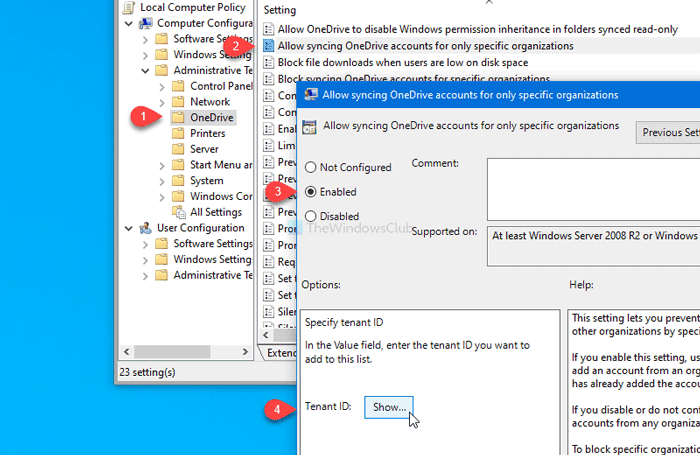
यदि आप किसी विशिष्ट संगठन को अनुमति देना चाहते हैं, तो पहली सेटिंग पर डबल-क्लिक करें, सक्षम (Enabled ) विकल्प चुनें, और दिखाएँ (Show ) बटन पर क्लिक करें।
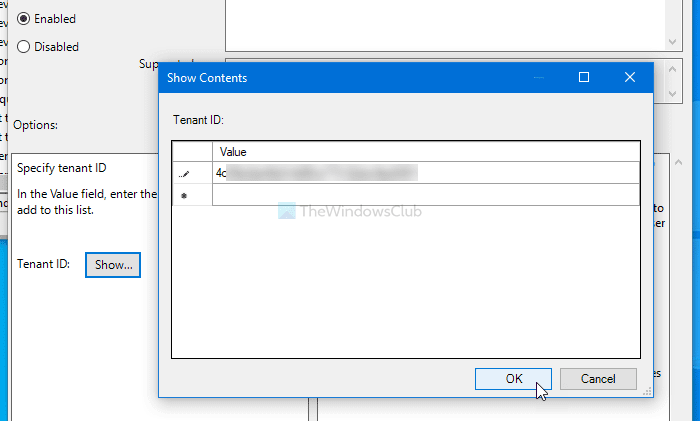
इसके बाद, आपको वैल्यू (Value ) फील्ड में टेनेंट आईडी(Tenant ID) दर्ज करनी होगी और ओके (OK ) बटन पर क्लिक करना होगा।
इसी तरह, यदि आप किसी विशिष्ट संगठन को ब्लॉक करना चाहते हैं, तो दूसरी सेटिंग पर डबल-क्लिक करें, सक्षम (Enabled ) विकल्प का चयन करें, और ऊपर बताए गए चरणों का पालन करें।
अंत में, परिवर्तन को सहेजने के लिए लागू करें (Apply ) और ठीक बटन पर क्लिक करें।(OK )
बस इतना ही! आशा है कि इससे सहायता मिलेगी।
Related posts
OneDrive को केवल-पढ़ने के लिए फ़ोल्डर में अनुमति विरासत को अक्षम करने की अनुमति दें
उपयोगकर्ताओं को यह चुनने की अनुमति दें कि Office फ़ाइल समन्वयन विरोधों को कैसे प्रबंधित किया जाए
जब सिंक अपने आप रुक जाए तो OneDrive सूचनाएं अक्षम करें
Windows 11/10 पर OneDrive त्रुटि कोड 0x8004de40 ठीक करें
OneDrive त्रुटि कोड को ठीक करें 0x8007016a
अपने विंडोज 11/10 पीसी पर अपनी फाइलों तक पहुंचने के लिए वनड्राइव का उपयोग कैसे करें
अपलोड अवरोधित, इस फ़ाइल को सहेजने के लिए साइन इन करें, या OneDrive में प्रतिलिपि त्रुटि सहेजें
OneDrive को कैसे बंद करें इस दिन Windows 11/10 पर अधिसूचना
सर्वश्रेष्ठ माइक्रोसॉफ्ट वनड्राइव टिप्स और ट्रिक्स इसे प्रो की तरह इस्तेमाल करने के लिए
फिक्स वनड्राइव विंडोज 11/10 में विंडोज त्रुटि संदेश से कनेक्ट नहीं हो सकता है
बैटरी सेवर मोड चालू होने पर OneDrive को सिंक करना जारी रखें
शुरुआती के लिए वनड्राइव ट्यूटोरियल; मुफ्त ईबुक डाउनलोड करें
मेरे कंप्यूटर में एकाधिक OneDrive खाते कैसे जोड़ें और समन्वयित करें
OneDrive थंबनेल Windows 11/10 पर प्रदर्शित नहीं हो रहे हैं
OneDrive त्रुटि 0x8007016A: क्लाउड फ़ाइल प्रदाता नहीं चल रहा है
OneDrive व्यक्तिगत Vault गलत भाषा प्रदर्शित करता है
OneDrive में दस्तावेज़ के पिछले संस्करण को कैसे पुनर्स्थापित करें
Microsoft OneDrive गोपनीयता सेटिंग्स और नीति की व्याख्या की गई
आपका पीसी इंटरनेट से कनेक्ट नहीं है, OneDrive त्रुटि 0x800c0005
OneDrive त्रुटि कोड 0x8004de25 या 0x8004de85 को कैसे ठीक करें
